Bemærk!: Vi vil gerne give dig den mest opdaterede hjælp, så hurtigt vi kan, på dit eget sprog. Denne side er oversat ved hjælp af automatisering og kan indeholde grammatiske fejl og unøjagtigheder. Det er vores hensigt, at dette indhold skal være nyttigt for dig. Vil du fortælle os, om oplysningerne var nyttige for dig, nederst på denne side? Her er artiklen på engelsk så du kan sammenligne.
I denne artikel forklares det, hvordan du får vist din dataindsamlingssvar, hvordan du kan kontrollere dine e-mails behandling af indstillinger, og trin du kan udføre for at foretage fejlfinding af almindelige typer fejlmeddelelser eller problemer med svarene.
Dialogboksen Administrer meddelelser om Dataindsamling hjælper dig med at administrere både de meddelelser om dataindsamling, du har sendt til e-mail-modtagere, og de svar, du har modtaget for hver af disse meddelelser i indbakken i Outlook.
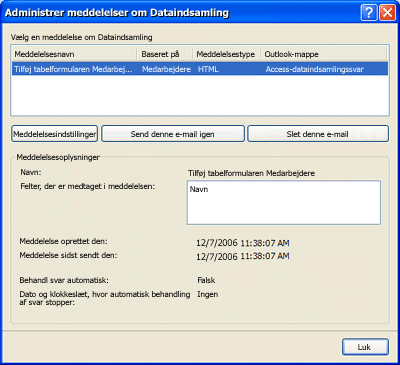
Hvis dialogboksen ikke er synlig, kan du gøre følgende for at åbne den:
-
Åbn den database, der indeholder den meddelelse, du vil administrere.
-
Klik på Administrer svar under fanen Eksterne Data i gruppen For indsamling af Data.
Hvad vil du foretage dig?
Vis svar
Her er, hvad sker der, når du har sendt samling dataformularen via e-mail. Modtagerne besvare meddelelsen ved at klikke på svar, udfylde formularen, og derefter klikke på Send. I dette afsnit forklares, hvordan du kan få vist svarene, og hvad du skal gøre, hvis nogen af disse behandles ikke korrekt. Om du vælger at få svarene behandlet automatisk eller manuelt, kan du åbne svarene manuelt eller finde ud af, hvem der har besvaret. Du kan finde flere oplysninger om oprettelse af procession svarindstillinger artiklen, Tilføj dataene der er indsamlet via e-mails til Access-databasen.
Hvis du vil se svarene, skal du gøre følgende:
-
Åbn Microsoft Outlook 2007 eller 2010, og gå til den mappe, du har angivet til lagring af dataindsamlingssvar.
Tip!: Hvis du ikke kan huske navnet på mappen, skal du klikke på Administrer svar under fanen Eksterne Data i gruppen For indsamling af Data. I dialogboksen Administrer meddelelser om Dataindsamling, kan du finde navnet på mappen i kolonnen Outlook-mappe i den række, der svarer til den meddelelse, hvis du vil have vist svar.
-
Hvis du vil åbne et svar i Outlook, skal du dobbeltklikke på svaret. Du får vist formularen, som den blev fuldført af afsenderen.
Access behandler ikke svar til en svarmeddelelse. Derfor, hvis du ser, at en eller flere formularer fra modtagerne er tomme, ufuldstændige eller ikke fuldført korrekt, du skal sende igen den oprindelige e-mail til disse brugere i stedet for ved hjælp af kommandoen svar. Du kan finde flere oplysninger om at sende en dataindsamlingsmeddelelse, sende en dataindsamlingsmeddelelse igen.
På samme måde, hvis du vil sende anmodningen til flere personer, skal du sende den oprindelige meddelelse i stedet for viderestilling af den.
Bekræfte indstillinger for automatisk behandling af svar
Hvis du vælger, at din svarene skal behandles automatisk, kan du gøre følgende for at sikre, at svar behandles korrekt:
-
Gennemse værdierne i kolonnerne Opfølgningsflag, Status for dataindsamling og kategorier for hvert svar.
Tip!: Hvis du ikke kan se kolonnerne Opfølgningsflag, Status for dataindsamling og kategorier i visningen, kan du tilføje dem ved hjælp af Feltvælger. Højreklik på kolonneoverskriften, og klik derefter på Feltvælger. Træk hvert felt, og slip det til højre eller venstre for en eksisterende kolonneoverskrift i dialogboksen Feltvælger.
I Outlook-mappe, hvis Opfølgningsflag er indstillet til dataindsamling blev gennemført, kolonnen Status for dataindsamling er tom, og der er en grøn indikator i kolonnen kategorier, svaret blev behandles.
-
Desuden kan du gennemse indholdet af destinationstabellerne for at sikre dig, at du ser de indsamlede data, der er gemt som nye poster eller som opdateringer til eksisterende poster.
Bemærk!: Du vil ikke kunne tilføje dataene fra et svar via e-mail, hvis modtageren brugt Hotmail- eller Yahoo til at sende dig dataformularen af websteder.
Foretage fejlfinding af problemer med automatisk behandlede svar
Din e-mail-modtagere rapporterer muligvis, at de har udfyldt formularerne og returneret dem til dig som svar. Du kan ikke se de forventede resultater i Access eller Outlook. Eksempel:
-
Du kan ikke se dataene i destinationstabellerne i Access. Der tilføjes ikke nye poster, eller eksisterende poster bliver ikke opdateret.
-
Kolonnen Status for dataindsamling for meddelelsen i Outlook viser en fejlmeddelelse eller strengen "Meddelelsen er ikke behandlet." Desuden kolonnen kategorier for meddelelsen enten viser en rød firkant eller er tom.
Hvis du støder på disse typer problemer, kan du se trinnene til fejlfinding i Dataindsamlingssvarene bliver ikke behandlet automatisk.
Desuden kan du se Tilføj dataene der er indsamlet via e-mails til Access-databasen Hvis du vil bekræfte, at du har konfigureret korrekt automatisk behandling.
Manuelt proces svar
Manuel behandling af et svar, skal du starte eksporten fra Outlook. Du kan kun eksportere én svar ad gangen. Undgå svar, hvor kolonnen Status for dataindsamling er indstillet til indsamling data ved hjælp af e-mail fuldføres. Denne status angiver, at svaret er allerede blevet behandlet. Hvor kolonnen Status for dataindsamling er indstillet til meddelelsen er ikke behandlet svarene skal behandles manuelt. Et svar, der indeholder en fejlmeddelelse i denne kolonne kunne ikke behandlet automatisk, og kræver fejlfinding, før du kan eksportere det manuelt. Få hjælp til fejlfinding, se Dataindsamlingssvarene bliver ikke behandlet automatisk.
-
Højreklik på det svar, der skal behandles manuelt i Outlook.
-
Klik på Eksporter data til Microsoft Office Access.
-
Gennemgå oplysningerne i svaret i dialogboksen Eksporter data til Microsoft Access, og klik derefter på OK for at eksportere. Hvis eksporten lykkes, kan du se meddelelsen Data er eksporteret til databasen. Hvis handlingen mislykkes, skal se du meddelelsen kan ikke importeres data på grund af fejl, efterfulgt af en beskrivelse af de problemer, der forårsagede fejlen. Den følgende tabel beskrives de problemer, der kan medføre en eksporten mislykkes.
Foretage fejlfinding af problemer med manuelt behandlede svar
|
Problem eller Status for dataindsamling kolonne meddelelse |
Årsag |
Løsning |
|
Jeg kan ikke se kommandoen Eksporter data til Microsoft Access, når jeg højreklikker på et svar. |
Den valgte meddelelse er ikke et gyldigt dataindsamlingssvar. |
Slette meddelelser, der ikke er dataindsamlingssvar fra den angivne mappe. |
|
Et svar ikke gå til den rigtige mappe. |
Kun de oprindelige svar til en meddelelse blive sendt til den angivne mappe. Dine svar på dine egne meddelelser (medmindre du har brugt kopien af meddelelsen i mappen Sendt post til at generere svaret) og svar, der er en del af en e-mail-meddelelse tråd, der bruges til diskussion kan ikke flyttes til den angivne mappe. Andre mulige årsager omfatter:, som Access ikke er installeret, eller, at tilføjelsesprogrammet, der er påkrævet for at behandle svarene er beskadiget eller mangler. |
Hvis et af dine svar ikke bliver behandlet, skal du udfylde den formular, der er i den sendte meddelelse, der findes i mappen Sendt post. Hvis en bruger har udfyldt en formular i et svar til et svar, du Bed brugeren om at svare på den oprindelige meddelelse. Hvis du har mistanke om, at tilføjelsesprogrammet er enten mangler eller beskadiget skifte til Outlook og benytte følgende fremgangsmåde:
Hvis du får vist posten under Deaktiverede tilføjelsesprogrammer, klik på pilen i feltet Administrer skal vælge Deaktiverede elementer og derefter vælge Microsoft Access Outlook-tilføjelsesprogram for indsamling af Data i dialogboksen Deaktiverede elementer og Publicering af og klikke på Aktivér. Hvis du ikke kan se tilføjelsesprogrammet Microsoft Access Outlook til dataindsamling og -udgivelse prøve at installere Access igen. |
|
Kan ikke finde databasen. Find databasen, og manuelt importere dataene. |
Databasen er blevet flyttet til en anden placering, blevet omdøbt eller slettet, eller beskadiget. |
Gendanne databasen til den oprindelige placering, og prøv derefter igen. |
|
Databasen er allerede i brug. |
Databasen er åben med udelt adgang, og kan ikke foretage ændringer til databasen, indtil den udelt frigives. |
Bed den bruger, der har databasen med udelt adgang til at lukke og åbne databasen i normal tilstand. Prøv derefter at eksportere svaret manuelt. |
|
Tabel, forespørgsel eller et felt mangler. |
En destinationstabel eller forespørgsel er enten blevet slettet eller omdøbt, eller dets struktur er blevet ændret i en sådan måde, oplysningerne i formularen ikke kan føjes til tabeller. |
Oprette de manglende destinationstabeller og forespørgsler, eller oprette og sende en ny dataindsamlingsmeddelelse. |
|
Formularen er enten beskadiget eller blevet ændret. |
Enten på formularen i svaret er beskadiget, eller nogen (modtageren eller afsenderen) ændret formularen. |
Hvis modtageren har ændret formularen bede dem om at sende formularen til dig, og derefter eksportere svaret manuelt. Hvis formularen i den oprindelige meddelelse er beskadiget eller ikke er gyldig, skal du oprette og sende en ny meddelelse. |
|
Der mangler oplysninger, der er nødvendige for at udføre behandlingen. |
Der mangler de oplysninger, der er nødvendige for at knytte svaret til den eksisterende post, der skal opdateres. |
Meddelelsesindstillingerne skal synkroniseres med Outlook. Klik på Administrer svar under fanen Eksterne Data i gruppen For indsamling af Data i Access. Markér meddelelsen i dialogboksen Administrer svar. Access viser en advarselsboks under Oplysninger. Klik på advarslen for at synkronisere indstillingerne, og luk derefter dialogboksen. Skift tilbage til Outlook, og prøv derefter at eksportere svaret manuelt. |
|
Kan ikke tilføje eller opdatere data, fordi dataene, der resulterer i en dubleret værdi i et felt, der accepterer kun entydige værdier. |
Et felt, hvis egenskaben indekseret er indstillet til Ja-ingen dubletter må ikke indeholde dubletværdier. Hvis den værdi, der er tildelt til formularfeltet allerede findes i det tilsvarende felt i tabellen, mislykkes handlingen. |
Bed modtagere at sende et nyt svar med en anden værdi i formularfeltet. |
|
Den angivne værdi er ikke et element på listen over valgmuligheder. |
Enten formularen indeholder et obligatorisk felt, der søger efter værdier, men brugeren har angivet en værdi for feltet, eller feltegenskaben BegrænsTilListe er angivet til Ja og brugeren har angivet en værdi, der ikke er på listen. |
Bede modtagere til at sende svaret efter udfylder alle felterne, eller Udfyld og Gem formularen, og prøv derefter at eksportere igen. |
|
Ugyldig værdi i et formularfelt. |
Modtageren angivet ugyldige data i et eller flere felter. |
Bed modtagere til at sende svaret efter udfylder alle felterne, eller Udfyld og Gem formularen, og prøv derefter eksportere igen. |
|
Svar indeholder en formular, du vil udfylde. Når du er færdig, skal du sende det til afsenderen af denne e-mail-meddelelse. |
Modtageren ikke Udfyld formularen. |
Bed modtagere at sende en anden svar udfylder formularen. |
Hvis den oprindelige meddelelse ikke har nået nogle brugere, kan du prøve at sende meddelelsen igen i stedet for at videresende den. Sende en meddelelse, skal du se sende en dataindsamlingsmeddelelse igenfor at få flere oplysninger.










